Настройка проекта, обеспечивающая обращение P&ID к файлам миникаталогов Plant 3D, благодаря чему проектировщик трубопроводов и КИП знает, находятся ли объекты схемы трубопроводов и КИП в миникаталоге или нет.
Сопоставление объектов из миникаталога труб

Сопоставление объектов
Указание сопоставления для объекта схем трубопроводов и КИП с подходящим объектом миникаталога труб.
Сопоставить
Укажите, требуется ли сопоставление этого объекта.
Объект миникаталога
Выберите объект миникаталога для сопоставления.
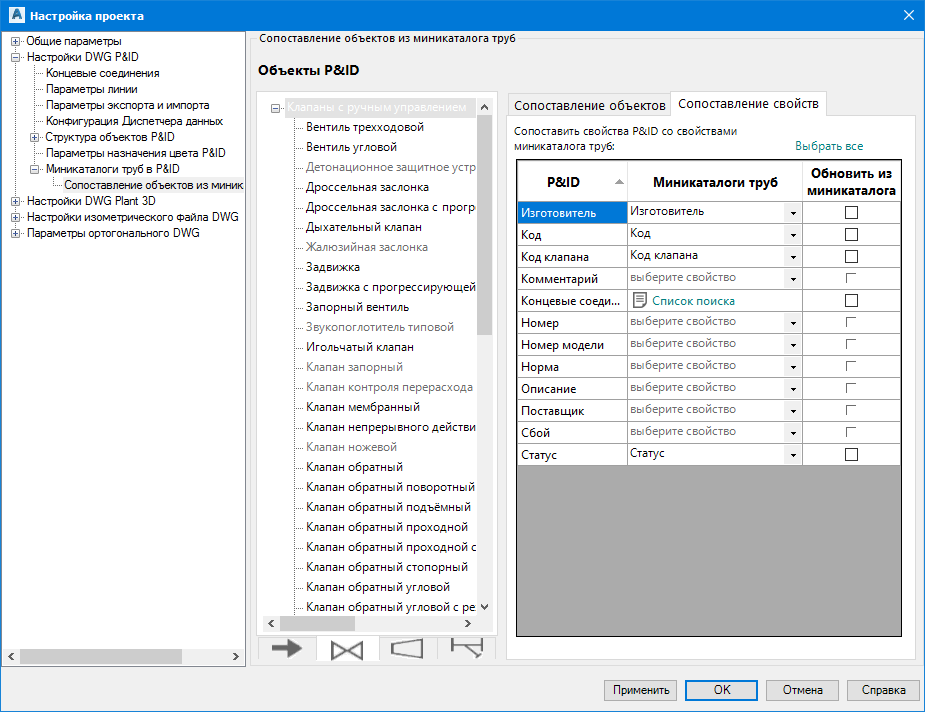
Сопоставление свойств
Сопоставление свойств класса схем трубопроводов и КИП и свойств объекта миникаталога труб
P& ID
Вывод названия свойства схем трубопроводов и КИП.
Миникаталоги труб
Вывод свойств миникаталога труб, доступных для сопоставления с выбранным классом.
Обновить из миникаталога
Указание того, будет ли обновлено свойство схем трубопроводов и КИП в соответствии со значением указанного свойства миникаталога труб.
Диалоговое окно «Сопоставление концевых соединений»
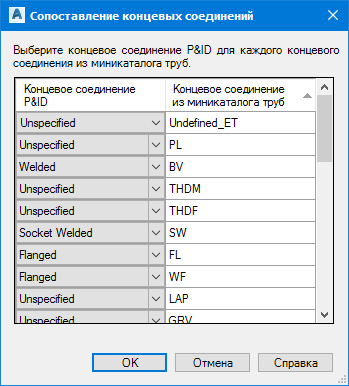
Концевые соединения в схеме трубопроводов и КИП
Вывод списка доступных концевых соединений в схеме трубопроводов и КИП для сопоставления со значениями в миникаталоге труб.
Концевые соединения в миникаталоге труб
Вывод списка концевых соединений в миникаталоге труб, сопоставляемых с концевыми соединениями схемы трубопроводов и КИП.
Настройки DWG Plant 3D
v Группа линий P3d (узел дерева "Определения классов Plant 3D")
Задает свойства групп линий.
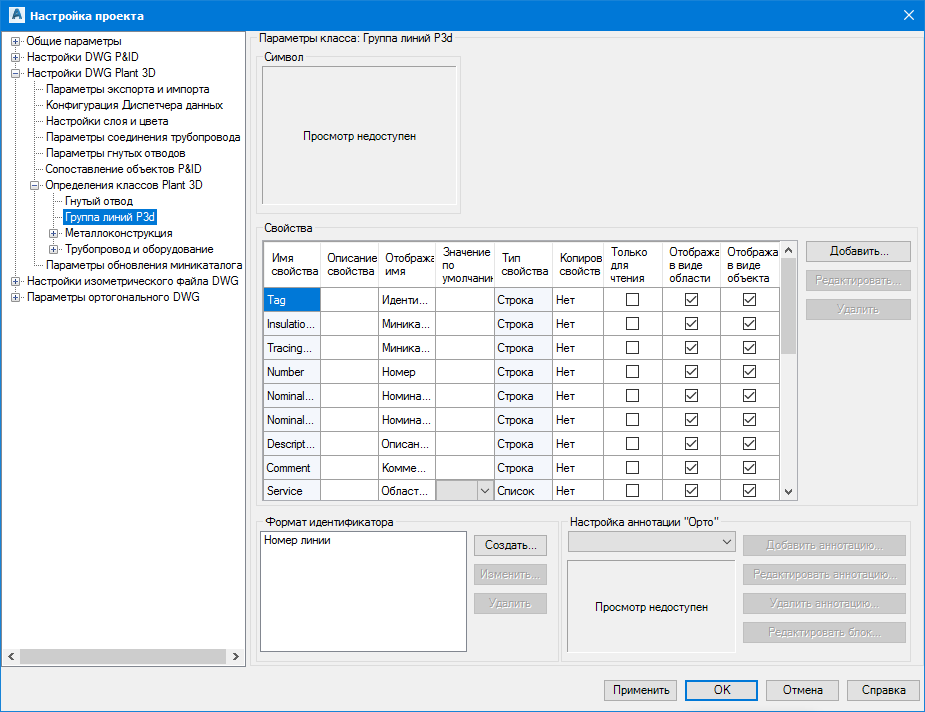
v Трубопровод и оборудование
Задает свойства оборудования, компонентов ответвлений трубопровода и крепежных элементов.
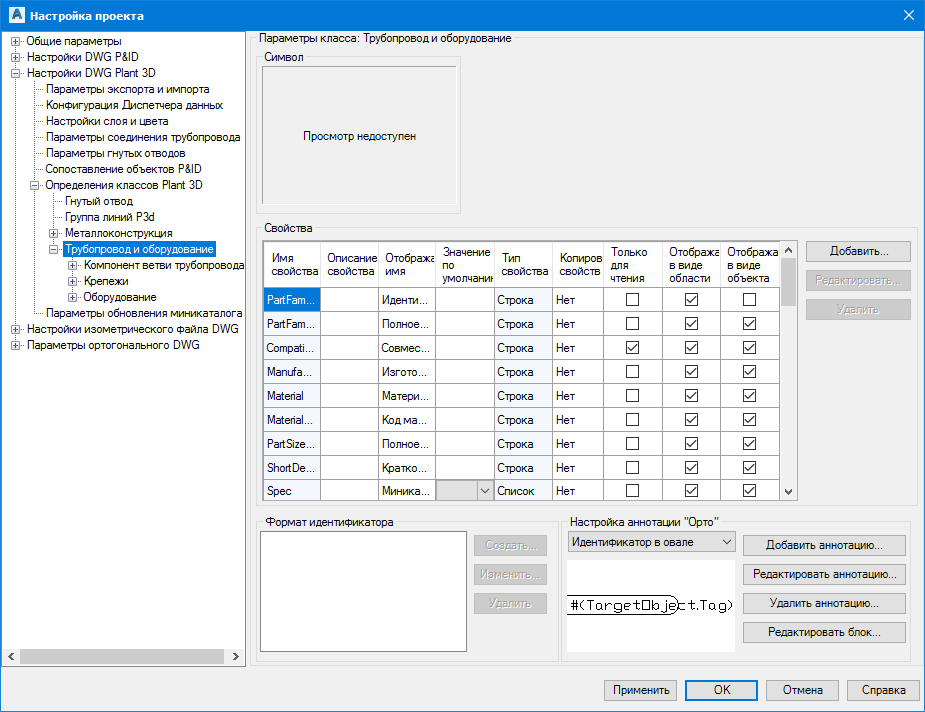
v Настройки слоя и цвета (узел дерева "Настройки DWG Plant 3D")
Задает автоматическую схему для присвоения значений слоев и цветов трубопроводам и связанным встраиваемым компонентам.
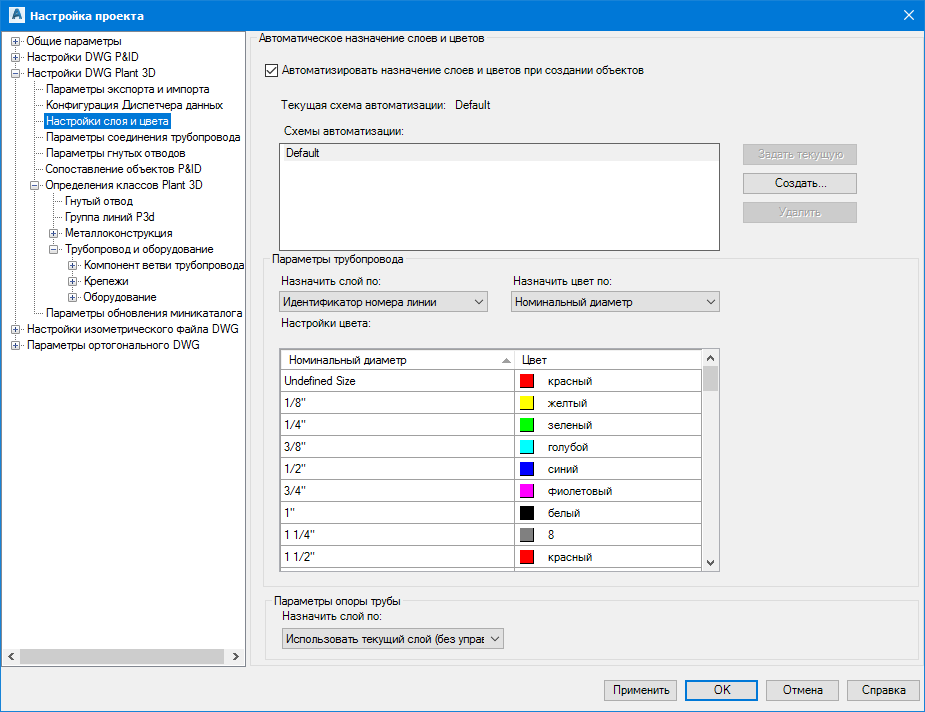
Автоматическое назначения слоев и цветов
Автоматизировать назначение слоев и цветов при создании объектов
Указывает, доступно ли автоматическое назначение слоя и цвета при создании объектов. Если установить этот флажок, станут доступны другие элементы управления.
Назначить слой по
Назначает слой указанному свойству.
Назначить цвет по
Назначает цвет указанному свойству. Выберите одно из двух свойств по умолчанию, "Статус" или "Номинальный диаметр", или создайте дополнительные элементы для этого списка, настроив новый список выбора для класса "Труба".
Настройки цвета
Содержит список текущих настроек цвета. При необходимости их можно изменить.
Сделать текущим
Делает выбранную схему текущей.
Создать
Открывает диалоговое окно "Новая схема автоматизации", в котором можно настроить новую схему.
Удалить
Удаляет выбранную схему.
Параметры опоры трубы
Назначить слой по
Использовать слой трубопровода: размещение опор труб на том же слое, что и у присоединенных труб, с дополнительным префиксом или суффиксом.
Все опоры на одном слое: опоры труб создаются на слое, указанном в поле "Имя слоя".
Использовать текущий слой (без управления): опоры труб создаются на текущем слое. Такое поведение совместимо с AutoCAD Plant 3D 2012 и более ранних версий.
Диалоговое окно "Новая схема автоматизации" ("Настройки цвета и слоя")
Создает новую схема автоматизации назначения слоев и цветов.

Имя
Введите имя новой схемы автоматизации слоев и цветов.
На основе
Содержит список текущих автоматизированных схем, на основе которых можно создать новую схему.
v Параметры соединения трубопровода — настройка соединения
Позволяет настроить простые и составные типы соединений. Также здесь задаются минимальная длина сегмента трубы, настройки отображения соединения и коэффициенты округления болтов.
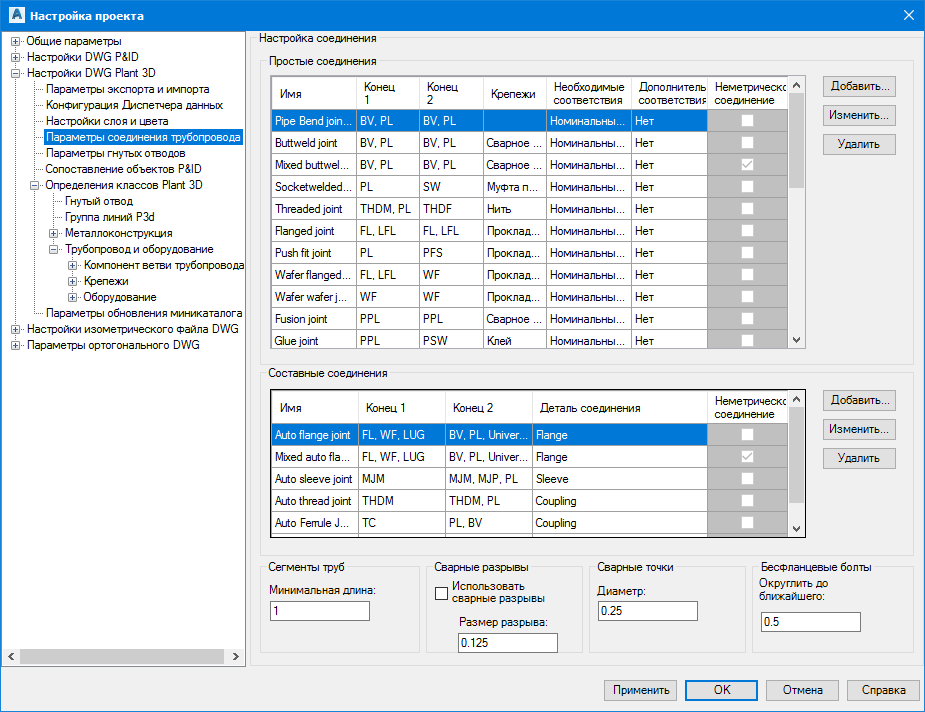
Прим.: В AutoCAD Plant 3D 2014 и более поздних версиях для каждого типа соединения включены (или отключены) соединения между неметрическими и метрическими компонентами. Чтобы задать неметрическое/метрическое соединение, можно изменить существующие соединения либо добавить новое.
Простые соединения
Дата: 2019-02-19, просмотров: 527.